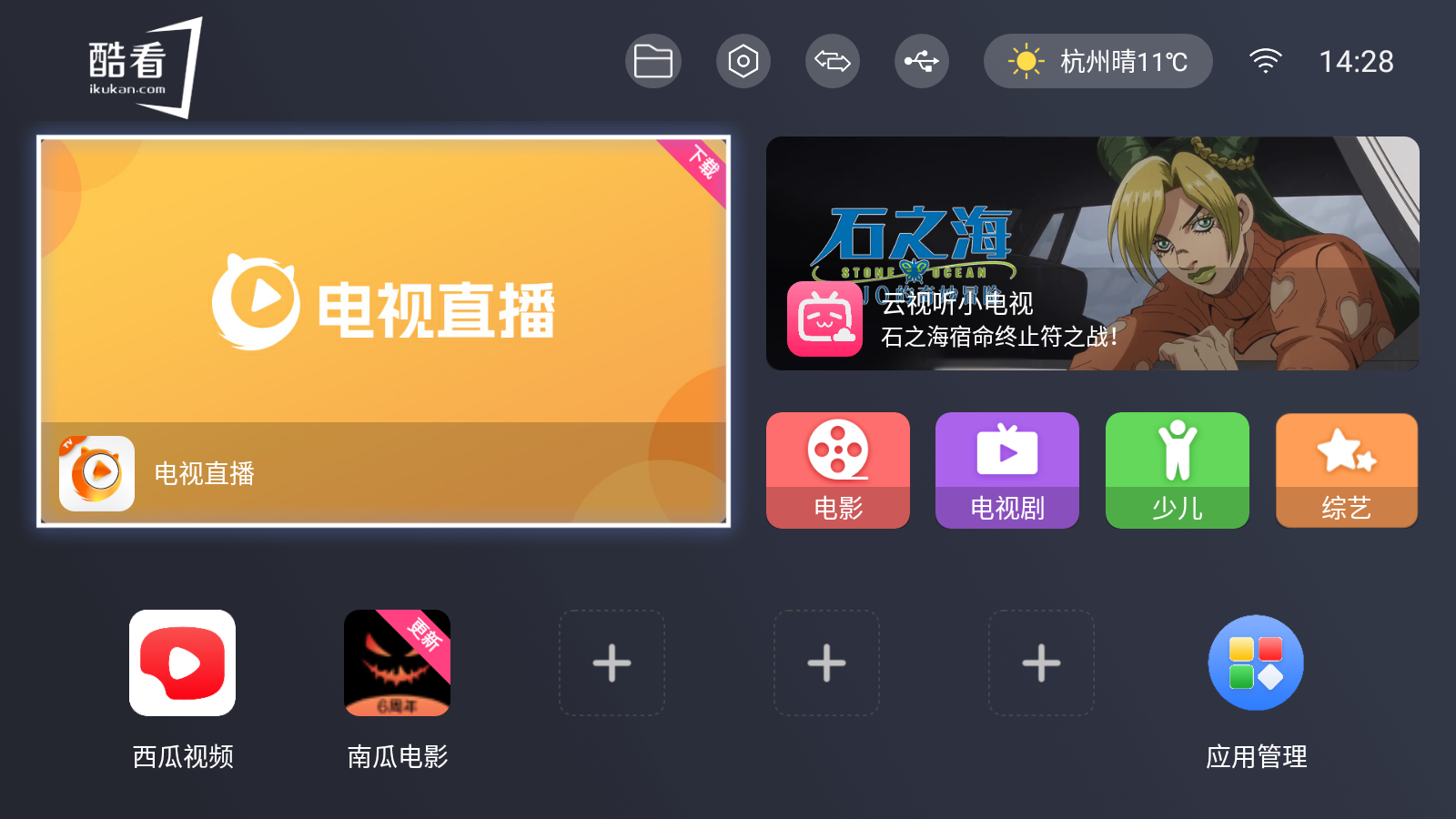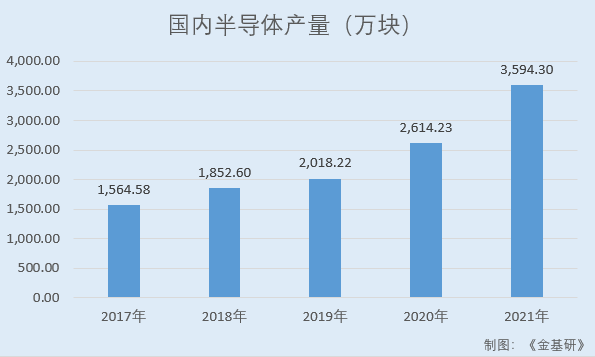驱动程序都有哪些安装方法?如何手动安装驱动?可能还有同学不清楚,小编整理了相关内容,接下来一起随小编来看看具体内容吧!

驱动程序都有哪些安装方法?
1、右键点击我的电脑,选择【管理】。
2、进入系统管理窗口,在左侧边栏中找到【设备管理器】,点击打开。例如,现在需要给一个usb无线网卡装驱动,展开【网络适配器】,找到需要装驱动的那一项,右键点击【更新驱动】。
3、此时会弹出一个界面,选择“自动搜索更新的驱动程序软件”或者“浏览计算机以查找驱动程序软件”。我们可以先选择第一项,通过联网可以找到最新最合适的驱动程序,若是第一个找不到驱动程序,即可选择第二项。
4、选择在计算机本地驱动安装,找到已经准备好的驱动安装包,点击确认即可开始更新驱动。
5、提示已经成功安装驱动。
6、最后我们需要在计算机管理(依旧是设备管理器的窗口)的菜单栏上,找到【操作】-【扫描检测硬件改动】。
如何手动安装驱动?
把所有要安装的驱动程序都准备好后,我们就可以开始安装驱动程序了。驱动程序的安装方法也有很多种,下面就从易到难慢慢来看看。
1.安装傻瓜化——双击安装
现在硬件厂商已经越来越注重其产品的人性化,其中就包括将驱动程序的安装尽量简单化,所以很多驱动程序里都带有一个“Setup.exe”可执行文件,只要双击它,然后一路“Next(下一步)”就可以完成驱动程序的安装。有些硬件厂商提供的驱动程序光盘中加入了Autorun自启动文件,只要将光盘放入到电脑的光驱中,光盘便会自动启动。
然后在启动界面中单击相应的驱动程序名称就可以自动开始安装过程,这种十分人性化的设计使安装驱动程序非常的方便。
2.从设备管理器里自己指定安装
如果驱动程序文件里没有Autorun自启动也没有有“Setup.exe”安装可执行文件怎么办?这时我们就要自己指定驱动程序文件,手动安装了。
我们可以从设备管理器中来自己指定驱动程序的位置,然后进行安装。当然这个方法要事先准备好所要安装的驱动程序,该方法还适用于更新新版本的驱动程序。
首先从控制面板进入“系统属性”,然后依次点击“硬件”——“设备管理器”。
网卡是没有安装驱动程序的设备,其前面会有感叹号“!”标示。
右键点击该设备,然后选择“更新驱动程序”。
接着就会弹出一个“硬件更新向导”,我们既然知道了它是属于什么型号的设备,而且还有它的驱动程序,选择“从列表或指定位置安装”。
如果驱动程序在光盘或软盘里,在接着在弹出的窗口里把“搜索可移动媒体”勾上就行,如果在硬盘里,则把“在搜索中包括这个位置”前面的复选框勾上,然后点“浏览”。接着找到咱们准备好的驱动程序文件夹,要注意的是很多硬件厂商会把其生产的很多类型的硬件设备驱动都压制在一张盘中,而且还会有不同的操作系统版本,如For Win2K(Win2000)和For WinXP的,要注意选择正确的设备和操作系统版本。点“确定”之后,点击“下一步”就行了。
接着就找到咱们准备好的驱动程序文件夹,有时候里面会有多个设备,而且还会有不同的操作系统版本,如For Win2K(Win2000)和For WinXP的,注意选择正确的设备和操作系统版本。点“确定”之后,点击“下一步”就行了。片刻之后,就可以完成这个设备的驱动程序安装了。
3.让Windows自动搜索驱动程序
我们前面说过,高版本的操作系统支持即插即用,所以当我们安装了新设备后启动电脑,在计算机进入操作系统(如Windows)时,若用户安装的硬件设备支持即插即用功能,则在计算机启动的过程中,系统会自动进行检测新设备,当Windows检测到新的硬件设备时,会弹出“找到新硬件向导”对话框。
咱们首先可尝试让其自动安装驱动程序,选择“自动安装软件”,然后点“下一步”,如果操作系统里有包含了该设备的驱动程序,操作系统就会自动给其装上,我们也就完成任务。如果没有,就无法安装这个硬件设备了。
关键词: 驱动程序 安装驱动程序 手动安装驱动 驱动程序都有哪些安装方法